Im eigenen Netzwerk möchte man keine unbekannten Geräte haben. Wenn Sie in der Windows-Netzwerkumgebung eines entdecken, ist aber noch keine Panik angesagt. Schuld ist eine Funktion namens WPS, die Sie ausschalten sollten. [...]
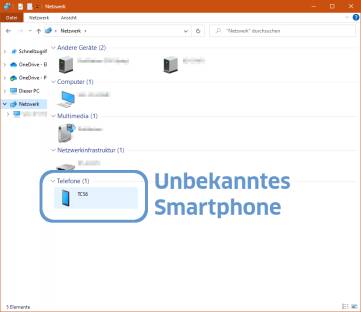
Wer zum Henker ist denn jetzt wieder das Gerät TC56, das da immer wieder einmal abwechselnd in der Windows-Netzwerkumgebung auftaucht und verschwindet? Ist vielleicht ein Angreifer in Ihr heimisches Netzwerk eingestiegen?
Vermutlich nicht. Prüfen Sie zuerst Ihren Router, indem Sie dessen Konfigurationsoberfläche via Webbrowser aufrufen (oft ist es die IP-Adresse 192.168.1.1) und sich mit Ihrem Router-Administrator-Zugang einloggen. Dort werden Sie in den Logfiles oder in einer Liste im Stile einer «Device History» das fragwürdige Gerät mit recht großer Wahrscheinlichkeit nicht entdecken.
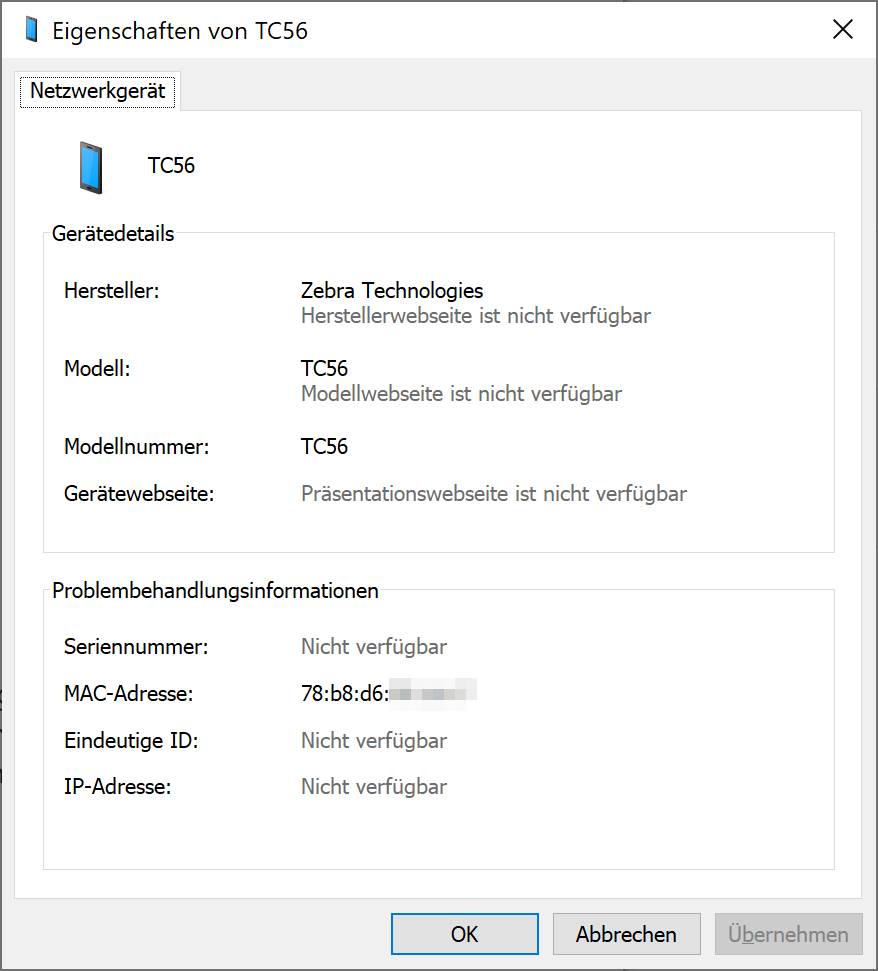
Klicken Sie in Windows direkt in der Windows-Netzwerkumgebung mit rechter Maustaste auf das Gerät und öffnen Sie die Eigenschaften. Mit an Sicherheit grenzender Wahrscheinlichkeit werden Sie feststellen, dass diesem Gerät keine IP-Adresse zugeteilt ist.
Was also soll das? Geräte in der Nachbarschaft versuchen automatisch, sich mit WLANs zu verbinden. Wenn das WPS-Protokoll (Wi-Fi Protected Setup) aktiviert ist, versucht es eine Verbindung über diesen Weg; und zwar mit allem, das irgendwie nach WPS riecht. WPS ist eine eher unsichere und daher nicht empfehlenswerte Methode, sich mit einem WLAN zu verbinden. Schalten Sie in Ihrem Router und besonders auch in Windows den WPS-Dienst aus. Nach letzterem werden keine fremden Smartphones mehr in Ihrer Netzwerkumgebung zu entdecken sein.
Wie das in Ihrem Router auszuknipsen ist (sofern überhaupt vorhanden), schauen Sie am besten im Router-Handbuch nach. Bei Cisco-Geräten dürfte es unter etwas wie Wireless/Wi-Fi Protected Setup zu finden sein, bei Asus unter Erweiterte Einstellungen/Wireless/WPS. Schalten Sie es auf Aus bzw. Off. Deaktivieren Sie es auch in Windows. Drücken Sie hierfür Windowstaste+R, tippen Sie services.msc ein und drücken Sie Enter. Suchen Sie in der Liste der Dienste nach «Windows-Sofortverbindung – Konfigurationsregistrierungsstelle», teils als «Windows Connect» bezeichnet. Das ist Microsofts eigene WPS-Implementierung für Windows. Doppelklicken Sie den Eintrag. Klicken Sie auf Beenden und ändern Sie den Eintrag im Ausklappmenü hinter Starttyp auf Deaktiviert. Klicken Sie auf Übernehmen und auf OK, hat der Spuk ein Ende.
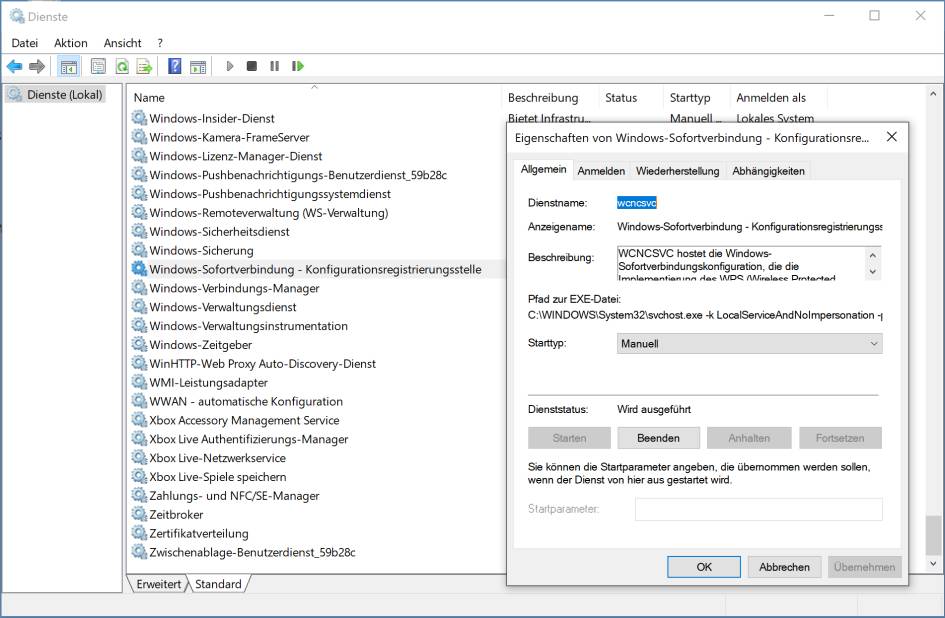
Was macht WPS genau? WPS (steht für «Wi-Fi Protected Setup») soll es der Anwenderschaft erleichtern, ein Gerät mit einem WLAN zu verbinden. Man drückt also im richtigen Moment einen Knopf am Router oder gibt einen PIN ein, schon ist man mit dem WLAN verbunden. WPS ist aber ein sehr häufiges und vergleichsweise leichtes Ziel für Angriffe, da beispielsweise via Brute Force (Durchprobieren) ein achtstelliger PIN leichter geknackt (Beitrag von Sophos, engl.) werden kann als ein richtig gutes Passwort. Funktionen, die einen Angreifer nach einer Handvoll Fehlversuche aussperren, können hier nur als Feigenblatt dienen.
Hand aufs Herz – die klassische und sichere Methode, sich mit einem WLAN zu verbinden, heißt WPA2-PSK und ist fast ebenso leicht zu verwenden: WLAN auswählen, sich damit verbinden, starkes Passwort des WLANs eintippen, fertig. Auf Smartphones teilt man das aktuelle WLAN-Passwort zudem via QR-Code, was noch schneller geht. Die meisten Geräte speichern die Zugangsdaten, sodass die Eingabe eines komplizierten Passworts nur einmal stattfinden muss. Der Bequemlichkeitsgewinn durch WPS gegenüber WPA2-PSK rechtfertigt das stark erhöhte Sicherheitsrisiko (zumindest in der PIN-Variante) nicht. Es ist somit kein Verlust, sondern ein Gewinn, wenn Sie WPS überall deaktivieren.










Be the first to comment